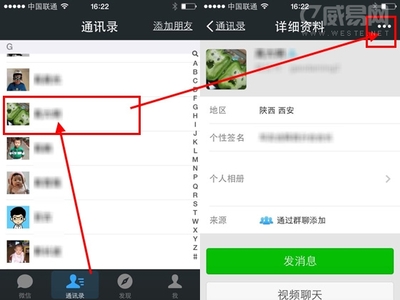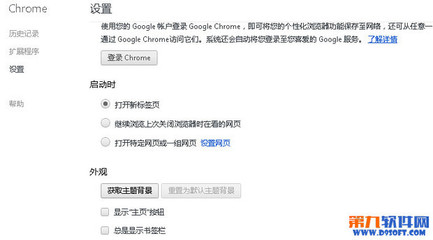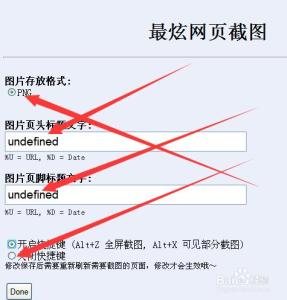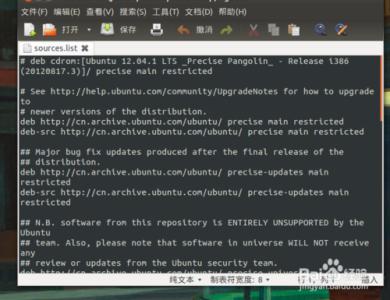个性化的界面,可以给我们的使用带来乐趣,那么如何使用、更换360浏览器的皮肤呢?
下面小编就来教教大家吧!
如何使用、更换360浏览器皮肤――工具/原料360浏览器
如何使用、更换360浏览器皮肤――方法/步骤如何使用、更换360浏览器皮肤 1、
首先打开360浏览器,然后点击其中菜单栏中的“皮肤”图标按钮即可弹出相应的皮肤选择页面了。
如图所示:
如何使用、更换360浏览器皮肤 2、
可以看到皮肤页面中有许多的选择,通过选择自己需要使用的皮肤,便可开始下载安装了。如图所示:可以看到更换后的效果了。
如何使用、更换360浏览器皮肤_360换肤
如何使用、更换360浏览器皮肤 3、
如果觉得自己的这些皮肤不满意,可以通过选择页面中的“更多皮肤”来选择更多的皮肤!
如何使用、更换360浏览器皮肤 4、
当然可以选择自己喜欢的类型的皮肤进行使用,点击其中的“类别”项,即可选择不同风格的皮肤了,如图所示:以选择“清新”为例。
如何使用、更换360浏览器皮肤_360换肤
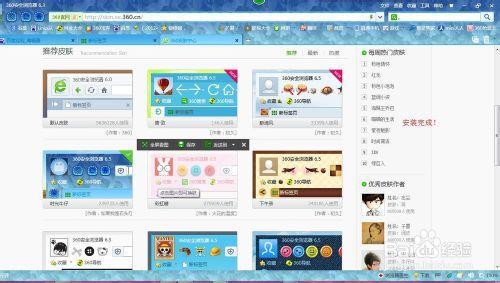
如何使用、更换360浏览器皮肤 5、
同时还可以选择每周的热度排行皮肤进行使用了。点击其中的任意一张便可以进行更改使用了。
如图所示:
如何使用、更换360浏览器皮肤_360换肤
如何使用、更换360浏览器皮肤 6、
如果想改回原来使用的皮肤,可以通过“我使用过的皮肤”来选择改回来!
如何使用、更换360浏览器皮肤――注意事项如果您觉得有优点或不足之处,请您评价,谢谢您为我点赞!
 爱华网
爱华网